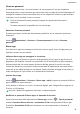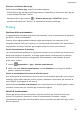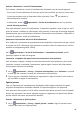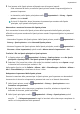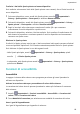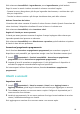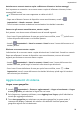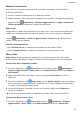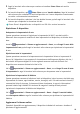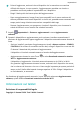MatePad Pro User Manual-( MRX-AL09&MRX-W09&MRX-W29,EMUI10.1_01,IT)
Table Of Contents
- Sommario
- Informazioni essenziali
- Navigazione nel sistema
- Phone Clone
- Bloccare e sbloccare lo schermo
- Familiarizzarsi con la schermata Home
- Icone di notifica e di stato
- Interruttori scorciatoie
- Widget schermata Home
- Impostare lo sfondo
- Schermate e registrazione schermo
- Visualizzare e cancellare le notifiche
- Regolare le impostazioni audio
- Regolare le impostazioni audio
- Premere un tasto del volume per regolare il volume
- Premere il tasto di accensione per disattivare l'audio del dispositivo quando suona
- Capovolgere per silenziare o sollevare per ridurre il volume della suoneria
- Impostare il volume predefinito
- Utilizzare una scorciatoia per alternare tra suoneria, vibrazione o modalità silenziosa
- Regolare le impostazioni audio
- Inserire il testo
- Modalità Schermo diviso e finestra mobile
- Multi-finestra
- Attivare la modalità Schermo diviso dal tasto multi-finestra
- Visualizzare la finestra mobile dal tasto multi-finestra
- Passare da schermo diviso a finestra mobile e viceversa
- Trascinare e rilasciare tra le app con Multi-finestra
- Aggiungere, spostare o rimuovere un'app dal tasto multi-finestra
- Disattivare la multi-finestra
- Moltiplicatore di app
- Multi-finestra
- Caarica
- Funzioni intelligenti
- Fotocamera e Galleria
- Avviare Fotocamera
- Scattare foto
- Fotocamera AI
- Scattare foto con lo zoom
- Scattare foto panoramiche
- Light painting
- Scattare foto HDR
- Immagini in movimento
- Aggiungere sticker alle foto
- Modalità documenti
- Video 4K HD
- Registrazione in slow motion
- Filtri
- Regolare le impostazioni della fotocamera
- Gestire la Galleria
- Editor Huawei Vlog
- Huawei Vlog
- Momenti più belli
- App
- App
- Contatti
- Telefono
- Messaggi
- Calendario
- Orologio
- Blocco note
- Registratore
- Calcolatrice
- Torcia
- Bussola
- App gemella
- Accedere rapidamente alle funzioni delle app utilizzate di frequente
- Gestione tablet
- Phone Clone
- Suggerimenti
- Impostazioni
- Wi-Fi
- Bluetooth
- Dati mobili
- Altre connessioni
- Schermata Home e sfondo
- Gestire la schermata Home
- Spostare l'icona di un'app sulla schermata Home
- Mantenere allineate le icone della schermata Home
- Bloccare le posizioni delle icone della schermata Home
- Selezionare il modello di layout della schermata Home
- Inserire le icone delle app nelle cartelle
- Aggiungere o rimuovere le icone delle app in una cartella
- Drawer delle app
- Gestire la schermata Home
- Display e luminosità
- Suoni e vibrazioni
- Notifiche
- Biometria e password
- App
- Batteria
- Archiviazione
- Sicurezza
- Privacy
- Funzioni di accessibilità
- Utenti e account
- Aggiornamenti di sistema
- Informazioni sul tablet
Sulla schermata Accessibilità > Ingrandimento, tocca Ingrandimento, quindi attivalo.
Esegui lo zoom in avanti o indietro toccando lo schermo tre volte di seguito.
• Durante lo zoom, allarga due o più dita per ingrandire ulteriormente, o avvicina due o più
dita per rimpicciolire.
• Trascina lo schermo con due o più dita per visualizzare altre parti dello schermo.
Attivare l'inversione del colore
L'inversione del colore consente di invertire il colore di testo e sfondo. Quando l'inversione del
colore è attivata, il dispositivo visualizzerà il testo in bianco e lo sfondo nero.
Sulla schermata Accessibilità, attiva Inversione colori.
Regolare il ritardo per tenere premuto
Il ritardo per tenere premuto consente di regolare il tempo impiegato dallo schermo per
rispondere quando tieni premuto un elemento.
Sulla schermata Accessibilità, tocca Ritardo tocco e pressione, quindi seleziona un'opzione
di ritardo in base alle tue preferenze.
Accensione/spegnimento programmato
Usa la funzione Accensione e spegnimento programmati per accendere e spegnere il
dispositivo a orari prestabiliti, per risparmiare energia e non farti disturbare mentre riposi.
1 Accedi a Impostazioni > Funzioni accessibilità > Accensione e spegnimento
programmati e attiva Accensione e spegnimento programmati.
2 Imposta gli orari di accensione e spegnimento e il ciclo di ripetizione. Il dispositivo si
accenderà e spegnerà automaticamente agli orari specicati.
Per interrompere l'utilizzo di questa funzione, disattiva Accensione e spegnimento
programmati.
Utenti e account
Impostare utenti
1 Accedi a
Impostazioni > Utenti e account > Utenti, tocca Aggiungi utente o
Aggiungi visitatore, quindi segui le istruzioni sullo schermo per aggiungere un account.
2 Tocca Passa per passare a un account utente o ospite. Congura le impostazioni per il
nuovo account come richiesto.
3 Installa le app necessarie. Se una nuova versione di un'app è stata installata da un altro
utente, l'installazione dell'app non riuscirà.
Puoi aggiungere un massimo di tre account utente e un account ospite.
Impostazioni
83